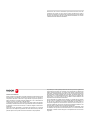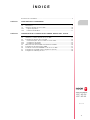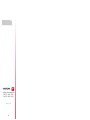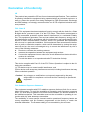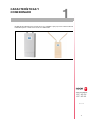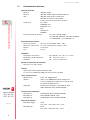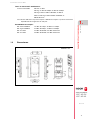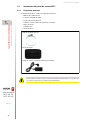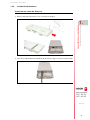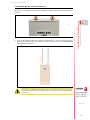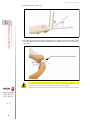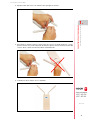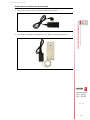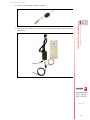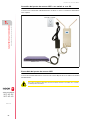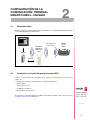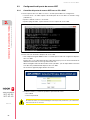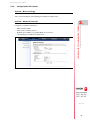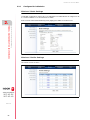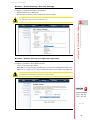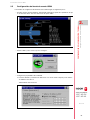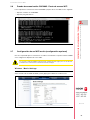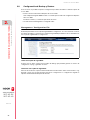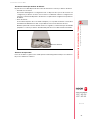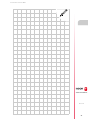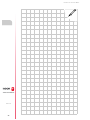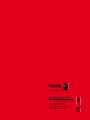PUNTO DE
ACCESO WIFI
WiFi AP-EU
WiFi AP-US
Manual de instalación
Ref. 2004

Todos los derechos reservados. No puede reproducirse ninguna parte de esta
documentación, transmitirse, transcribirse, almacenarse en un sistema de
recuperación de datos o traducirse a ningún idioma sin permiso expreso de
Fagor Automation. Se prohíbe cualquier duplicación o uso no autorizado del
software, ya sea en su conjunto o parte del mismo.
La información descrita en este manual puede estar sujeta a variaciones
motivadas por modificaciones técnicas. Fagor Automation se reserva el derecho
de modificar el contenido del manual, no estando obligado a notificar las
variaciones.
Todas las marcas registradas o comerciales que aparecen en el manual
pertenecen a sus respectivos propietarios. El uso de estas marcas por terceras
personas para sus fines puede vulnerar los derechos de los propietarios.
Es posible que el CNC pueda ejecutar más funciones que las recogidas en la
documentación asociada; sin embargo, Fagor Automation no garantiza la
validez de dichas aplicaciones. Por lo tanto, salvo permiso expreso de Fagor
Automation, cualquier aplicación del CNC que no se encuentre recogida en la
documentación se debe considerar como "imposible". En cualquier caso, Fagor
Automation no se responsabiliza de lesiones, daños físicos o materiales que
pudiera sufrir o provocar el CNC si éste se utiliza de manera diferente a la
explicada en la documentación relacionada.
Se ha contrastado el contenido de este manual y su validez para el producto
descrito. Aún así, es posible que se haya cometido algún error involuntario y es
por ello que no se garantiza una coincidencia absoluta. De todas formas, se
comprueba regularmente la información contenida en el documento y se
procede a realizar las correcciones necesarias que quedarán incluidas en una
posterior edición. Agradecemos sus sugerencias de mejora.
Los ejemplos descritos en este manual están orientados al aprendizaje. Antes
de utilizarlos en aplicaciones industriales deben ser convenientemente
adaptados y además se debe asegurar el cumplimiento de las normas de
seguridad.
MANUAL ORIGINAL.
Este manual, así como los documentos que deriven del mismo, han sido
redactados en español. En caso de que existan contradicciones entre el
documento en español y sus traducciones, prevalecerá la redacción en el idioma
español. Las traducciones de este manual estarán identificadas con el texto
"TRADUCCIÓN DEL MANUAL ORIGINAL".

WiFi AP-EU
WiFi AP-US
REF. 2004
·3·
ÍNDICE
Declaración de conformidad ......................................................................................................... 5
CAPÍTULO 1 CARACTERÍSTICAS Y CONEXIONADO
1.1 Características técnicas................................................................................................... 8
1.2 Dimensiones .................................................................................................................... 9
1.3 Instalación del punto de acceso WiFi ............................................................................ 10
1.3.1 Paquete de producto.................................................................................................. 10
1.3.2 Instalación del hardware ............................................................................................ 11
CAPÍTULO 2 CONFIGURACIÓN DE LA COMUNICACIÓN: TERMINAL REMOTO HBH4 - CNC8065
2.1 Esquema básico ............................................................................................................ 21
2.2 Instalación y conexión del punto de acceso WiFi .......................................................... 21
2.3 Configuración del punto de acceso WiFi ....................................................................... 22
2.3.1 Conexión del punto de acceso WiFi con un PC o CNC ............................................. 22
2.3.2 Configuración del sistema.......................................................................................... 23
2.3.3 Configuración inalámbrica.......................................................................................... 24
2.4 Obtención de la dirección MAC del terminal remoto HBH4 ........................................... 26
2.5 Configuración del terminal remoto HBH4 ...................................................................... 27
2.6 Prueba de comunicación CNC8065 - Punto de acceso WiFi ........................................ 29
2.7 Configuración de red WiFi oculta (configuración opcional)............................................ 29
2.8 Configuración de Backup y Restore .............................................................................. 30

·4·
WiFi AP-EU
WiFi AP-US
REF. 2004

REF. 2004
1
·5·
Declaración de conformidad
Declaration of Conformity
CE
7KLVSURGXFWKDVSDVVHGWKH&(WHVWIRUHQYLURQPHQWDOVSHFLILFDWLRQV7HVWFRQGLWLRQV
IRUSDVVLQJLQFOXGHGWKHHTXLSPHQWEHLQJRSHUDWHGZLWKLQDQLQGXVWULDOHQFORVXUH,Q
RUGHUWRSURWHFWWKH SURGXFWIURPEHLQJGDPDJHGE\(6'(OHFWURVWDWLF'LVFKDUJH
DQG(0,OHDNDJHZHVWURQJO\UHFRPPHQGWKHXVHRI&(FRPSOLDQWLQGXVWULDOHQFOR
VXUHSURGXFWV
FCC Class B
1RWH7KLVHTXLSPHQWKDVEHHQWHVWHGDQGIRXQGWRFRPSO\ZLWKWKHOLPLWVIRUD&ODVV
%GLJLWDOGHYLFHSXUVXDQWWRSDUWRIWKH)&&5XOHV7KHVHOLPLWVDUHGHVLJQHGWR
SURYLGH UHDVRQDEOH SURWHFWLRQ DJDLQVW KDUPIXO LQWHUIHUHQFHLQ DUHVLGHQWLDO LQVWDOOD
WLRQ7KLVHTXLSPHQWJHQHUDWHVXVHVDQGFDQUDGLDWHUDGLRIUHTXHQF\HQHUJ\DQGLI
QRWLQVWDOOHGDQGXVHGLQDFFRUGDQFHZLWKWKHLQVWUXFWLRQVPD\FDXVHKDUPIXOLQWHU
IHUHQFHWRUDGLRFRPPXQLFDWLRQV+RZHYHUWKHUHLV QR JXDUDQWHHWKDWLQWHUIHUHQFH
ZLOOQRWRFFXULQDSDUWLFXODULQVWDOODWLRQ,IWKLVHTXLSPHQWGRHVFDXVHKDUPIXOLQWHUIHU
HQFHWRUDGLRRUWHOHYLVLRQUHFHSWLRQZKLFKFDQEHGHWHUPLQHGE\WXUQLQJWKHHTXLS
PHQWRIIDQGRQWKHXVHULVHQFRXUDJHGWRWU\WRFRUUHFWWKHLQWHUIHUHQFHE\RQHRU
PRUHRIWKHIROORZLQJPHDVXUHV
5HRULHQWRUUHORFDWHWKHUHFHLYLQJDQWHQQD
,QFUHDVHWKHVHSDUDWLRQEHWZHHQWKHHTXLSPHQWDQGUHFHLYHU
&RQQHFWWKHHTXLSPHQWLQWRDQRXWOHWRQDFLUFXLWGLIIHUHQWIURPWKDWWRZKLFKWKH
UHFHLYHULVFRQQHFWHG
&RQVXOWWKHGHDOHURUDQH[SHULHQFHGUDGLR79WHFKQLFLDQIRUKHOS
7KLVGHYLFHFRPSOLHVZLWK3DUWRIWKH)&&5XOHV2SHUDWLRQLVVXEMHFWWRWKHIRO
ORZLQJWZRFRQGLWLRQV
7KLVGHYLFHPD\QRWFDXVHKDUPIXOLQWHUIHUHQFHDQG
WKLVGHYLFHPXVWDFFHSWDQ\LQWHUIHUHQFHUHFHLYHGLQFOXGLQJLQWHUIHUHQFHWKDWPD\
FDXVHXQGHVLUHGRSHUDWLRQ
FCC Radiation Exposure Statement
7KLVHTXLSPHQWFRPSOLHVZLWK)&&UDGLDWLRQH[SRVXUHOLPLWVVHWIRUWKIRUDQXQFRQ
WUROOHGHQYLURQPHQW7RDYRLGWKHSRVVLELOLW\RIH[FHHGLQJUDGLRIUHTXHQF\H[SRVXUH
OLPLWV\RXVKDOOEHHSDGLVWDQFHRIDWOHDVWFPEHWZHHQ\RXDQGWKHDQWHQQDRI
WKHLQVWDOOHGHTXLSPHQW7KLVWUDQVPLWWHUPXVWQRWEHFRORFDWHGRURSHUDWLQJLQFRQ
MXQFWLRQZLWKDQ\RWKHUDQWHQQDRUWUDQVPLWWHU
7KH DYDLODELOLW\ RI VRPH VSHFLILF FKDQQHOV DQGRU RSHUDWLRQDO IUHTXHQF\ EDQGV DUH
FRXQWU\ GHSHQGHQW DQG DUH ILUPZDUH SURJUDPPHG DW WKH IDFWRU\ WR PDWFK WKH
LQWHQGHGGHVWLQDWLRQ7KHILUPZDUHVHWWLQJLVQRWDFFHVVLEOHE\WKHHQGXVHU
Caution! Any changes or modifications not expressly approved by the party
responsible for compliance could void the user's authority to operate this
equipment.


WiFi AP-EU
WiFi AP-US
REF. 2004
1
·7·
CARACTERÍSTICAS Y
CONEXIONADO
El WiFi AP-EU / WiFi AP-US es un punto de acceso inalámbrico que proporciona cobertura de red
inalámbrica para la comunicación en entornos industriales.

·8·
Punto de acceso WiFi
WiFi AP-EU
WiFi AP-US
1.
CARACTERÍSTICAS Y CONEXIONADO
REF. 2004
Características técnicas
1.1 Características técnicas
Soporte estándar:
Wireless: IEEE 802.11b/g/n
Ethernet: IEEE 802.3u MDI / MDIX 10/100 Fast Ethernet
LAN: IEEE 802.11b/g wireless LAN interface
IEEE 802.11n wireless LAN standard
Passive 24 V PoE, max. distancia: 50 metros
Certificación: FCC 15B/C
EN300328 V181
EN301489 -1/-17
Tele c
EN55022/24
EN60950
Tasa de transferencia de datos: 11b: 11M, 5.5M, 2M, 1Mbps
11g: 54M, 48M, 36M, 24M, 18M, 12M, 9M, 6Mbps
11n: HT20 MCS0 ~ 15 / HT40 MCS0 ~ 15
Especificaciones físicas:
Tensión de operación: DC 24 V / 1A; AC Adapter 100 V ~ 240 V
Dimensiones (W x H x D): 111 x 256 x 48 mm (4.37" x 10.08" x 1.89")
Montaje: Pared, poste
Peso: 0.5 Kg
Ambiente:
Temperatura de operación: Sin calentador: -20 ~ 70° C (-4 ~ 158° F)
Temperatura de almacenamiento: -40 ~ 70° C (-40 ~ 158° F)
Humedad: 10% ~ 95% sin condensación
Modos de operación del interface:
Punto de acceso (AP) / Cliente
Antena:
Antena Omni externa predeterminada de 5 dBi
2 x Conectores (hembra) RP-SMA para antena (macho) RP-SMA
Otras características:
Administración: Telnet, FTP, SNMP, Web UI
Wireless: Radio on/off, WMM/Regatta Mode, Output Power
Control, Fragmentation Length, Beacon Interval, RTS/
CTS threshold, DTIM Interval,
Seguridad: Open System, Shared Key, Lagacy 8021X, WPA,
WPA2, WPA-PSK (TKIP), WPA2-PSK(AES)
Técnicas de modulación:
IEEE 802.11n : OFDM (BPSK, QPSK, 16-QAM, 64-QAM)
IEEE 802.11b : DSSS (DBPSK, DQPSK, CCK)
IEEE 802.11g : OFDM (BPSK, QPSK, 16-QAM, 64-QAM)
Soporte de canales:
IEEE 802.11b/g/gn: HT20
FCC: CH1 ~ CH11; ETSI: CH1 ~ CH13
IEEE 802.11gn: HT40
FCC: CH3 ~ CH9; ETSI: CH3 ~ CH11

Punto de acceso WiFi
WiFi AP-EU
WiFi AP-US
CARACTERÍSTICAS Y CONEXIONADO
1.
REF. 2004
·9·
Dimensiones
Tasas de transmisión inalámbricas:
*Potencia transmitida: 802.11b: 27 dBm
802.11g: 25 dBm @ 6 Mbps, 23 dBm @ 54 Mbps
802.11gn HT20: 27 dBm @ MCS0/8, 23 dBm@
MCS7/15 802.11gn HT40: 26 dBm @ MCS0/8, 22
dBm@ MCS7/15
*Nota: El valor indicado es la potencia objetivo calibrada en la tarjeta. La potencia real variará
dependiendo de la regulación de cada país.
Sensibilidad del receptor:
802.11b Sensibilidad: -91 dBm @ 1 Mbps; -85 dBm @ 11 Mbps
802.11g Sensibilidad: -89 dBm @ 6 Mbps; -70 dBm @ 54 Mbps
802.11n HT20: -83 dBm @ MCS0/8; -65 dBm @ MCS7/15
802.11n HT40: -80 dBm @ MCS0/8; -62 dBm @ MCS7/15
1.2 Dimensiones
Unidades: mm

·10·
Punto de acceso WiFi
WiFi AP-EU
WiFi AP-US
1.
CARACTERÍSTICAS Y CONEXIONADO
REF. 2004
Instalación del punto de acceso WiFi
1.3 Instalación del punto de acceso WiFi
1.3.1 Paquete de producto
El paquete de producto contiene los siguientes elementos:
• WiFi-AP-EU o WiFi-AP-US
• 2 antenas extraíbles de 5dBi
• 2 anillos de montaje de poste
• Cable de corriente y fuente de alimentación 24 V DC
• Núcleo de ferrita
• Cable de tierra
• CD del producto
Anillo de montaje de poste
Núcleo de ferrita
Cable de corriente y fuente de alimentación 24 V DC
Se debe utilizar el cable de corriente y la fuente de alimentación suministrados con el producto. En
caso contrario el punto de acceso WiFi podría resultar dañado.

Punto de acceso WiFi
WiFi AP-EU
WiFi AP-US
CARACTERÍSTICAS Y CONEXIONADO
1.
REF. 2004
·11·
Instalación del punto de acceso WiFi
1.3.2 Instalación del hardware
Conexión del cable de Ethernet
1. Retirar la tapa de la parte inferior como se muestra en la figura.
2. Conectar un cable de Ethernet apantallado de tipo STP de categoría 6 o 6A en el puerto RJ45.

·12·
Punto de acceso WiFi
WiFi AP-EU
WiFi AP-US
1.
CARACTERÍSTICAS Y CONEXIONADO
REF. 2004
Instalación del punto de acceso WiFi
Conexión del cable de tierra
El punto de acceso WiFi está equipado con un cable de conexión a tierra. Es importante conectar
el punto de acceso WiFi, los cables y la fuente de alimentación correctamente a tierra durante el
uso normal para prevenir sobretensiones o descargas electrostáticas.
1. Quitar el tornillo del punto de conexión a tierra en la parte inferior del punto de acceso WiFi.
2. Colocar el cable de conexión a tierra y atornillar el cable para sujetarlo.
3. Deslizar la tapa y presionar hacia abajo el botón de bloqueo para sellar la parte inferior.
Quitar el tornillo
Atornillar el cable de tierra

Punto de acceso WiFi
WiFi AP-EU
WiFi AP-US
CARACTERÍSTICAS Y CONEXIONADO
1.
REF. 2004
·13·
Instalación del punto de acceso WiFi
Instalación de las antenas externas
El punto de acceso WiFi tiene dos conectores SMA en la parte superior para conectar antenas
externas.
1. Conectar las antenas externas que vienen en el paquete a los conectores de tipo SMA en la
parte superior del punto de acceso WiFi. Para una cobertura mayor, se recomienda utilizar
antenas de mayor ganancia.
El punto de acceso WiFi debe estar apagado antes de conectar las antenas externas. No se debe
encender el dispositivo sin tener las antenas externas conectadas; de lo contrario, la unidad podría
sufrir daños.

·14·
Punto de acceso WiFi
WiFi AP-EU
WiFi AP-US
1.
CARACTERÍSTICAS Y CONEXIONADO
REF. 2004
Instalación del punto de acceso WiFi
2. Doblar las antenas a 90º o 45º.
3. Es posible girar una antena a 45º a la izquierda y la otra antena otros 45º a la derecha. Inclinar
las antenas de esta forma es la mejor manera de operar ya que de esta forma se acoplan menos
entre ellas.
Girar la otra antena otros 45º a la derecha
La polarización de las antenas debe alinearse correctamente. La intensidad máxima de la señal
entre puentes se produce cuando ambos puentes usan polarización idéntica.

Punto de acceso WiFi
WiFi AP-EU
WiFi AP-US
CARACTERÍSTICAS Y CONEXIONADO
1.
REF. 2004
·15·
Instalación del punto de acceso WiFi
4. Apretar la unión del conector en sentido horario para fijar las antenas.
5. Para ajustar las antenas, primero soltar la unión del conector en sentido antihorario, y luego
ajustar la antena en la posición deseada. No doblar ni girar las antenas sin aflojar la junta del
conector. De lo contrario las antenas podrían resultar dañadas.
6. La instalación de las antenas se ha completado.

·16·
Punto de acceso WiFi
WiFi AP-EU
WiFi AP-US
1.
CARACTERÍSTICAS Y CONEXIONADO
REF. 2004
Instalación del punto de acceso WiFi
Montaje del punto de acceso WiFi en un poste
1. Desbloquear el anillo de montaje del poste con un destornillador. Dar la vuelta al punto de
acceso WiFi. Colocar el anillo de montaje a través del orificio central del punto de acceso WiFi.
2. Amarrar firmemente el punto de acceso WiFi al poste utilizando el anillo de montaje.

Punto de acceso WiFi
WiFi AP-EU
WiFi AP-US
CARACTERÍSTICAS Y CONEXIONADO
1.
REF. 2004
·17·
Instalación del punto de acceso WiFi
Conexión de la fuente de alimentación
1. Conectar el cable de corriente a la fuente de alimentación 24 V DC.
2. Conectar el cable de Ethernet del punto de acceso WiFi a la fuente de alimentación.

·18·
Punto de acceso WiFi
WiFi AP-EU
WiFi AP-US
1.
CARACTERÍSTICAS Y CONEXIONADO
REF. 2004
Instalación del punto de acceso WiFi
Conexión del núcleo de ferrita
1. Abrir el núcleo de ferrita soltando los pestillos.
2. Colocar el núcleo de ferrita en el cable de Ethernet, a una distancia de entre 2 y 3 pulgadas
del conector (entre 5,08 y 7,65 centímetros). Es posible que se tengan que hacer pruebas con
la ubicación final dependiendo de la efectividad en la reducción de la alta frecuencia.
3. Enrollar el cable en el núcleo de ferrita. Esto permite fijar el núcleo en su lugar.

Punto de acceso WiFi
WiFi AP-EU
WiFi AP-US
CARACTERÍSTICAS Y CONEXIONADO
1.
REF. 2004
·19·
Instalación del punto de acceso WiFi
4. Cerrar el núcleo de ferrita cerrando los pestillos.
5. Conectar el cable de Ethernet con el núcleo de ferrita al puerto "Data in" de la fuente de
alimentación.
DATA IN

·20·
Punto de acceso WiFi
WiFi AP-EU
WiFi AP-US
1.
CARACTERÍSTICAS Y CONEXIONADO
REF. 2004
Instalación del punto de acceso WiFi
Conexión del punto de acceso WiFi a un switch o a un PC
Conectar el otro extremo del cable de Ethernet a un switch o a un PC. La instalación del hardware
está completa.
Encendido del punto de acceso WiFi
Conectar el enchufe de alimentación a una toma de corriente. El punto de acceso WiFi se encenderá
inmediatamente.
Toma de corriente
Switch o PC
No se debe encender el dispositivo sin tener las antenas externas conectadas; de lo contrario,
la unidad podría sufrir daños.

WiFi AP-EU
WiFi AP-US
REF. 2004
2
·21·
CONFIGURACIÓN DE LA
COMUNICACIÓN: TERMINAL
REMOTO HBH4 - CNC8065
2.1 Esquema básico
Esquema básico de conexión del terminal remoto HBH4 con un CNC8065 utilizando el punto de
acceso WiFi (WiFi AP-EU / WiFi AP-US).
2.2 Instalación y conexión del punto de acceso WiFi
Instalar y conectar el punto de acceso WiFi. Ver "1.3 Instalación del punto de acceso WiFi" en la
página 10.
La configuración por defecto del punto de acceso WiFi es la siguiente:
• Name: admin
• Password: password
• IP Address: 192.168.1.1
• Subnet Mask: 255.255.255.0
Si es necesario, es posible recuperar la configuración por defecto de fábrica. Ver "2.8 Configuración
de Backup y Restore" en la página 30.
SWITCH
WiFi AP-EU
WIFI AP-US
WiFi access
point
Ethernet
WiFi (IEC 802.11)
Standard datas
CNC8065
Terminal
remoto
HBH4

·22·
Punto de acceso WiFi
WiFi AP-EU
WiFi AP-US
2.
CONFIGURACIÓN DE LA COMUNICACIÓN: TERMINAL
REF. 2004
Configuración del punto de acceso WiFi
2.3 Configuración del punto de acceso WiFi
2.3.1 Conexión del punto de acceso WiFi con un PC o CNC
Conectar el punto de acceso WiFi con un PC o un CNC para modificar su configuración:
• Conectar un PC o un CNC al puerto de red del punto de acceso WiFi con el mismo rango
(192.168.1.x).
• Ejecutar "cmd.exe" en el PC o en el CNC.
• Ejecutar "ping 192.168.1.1" para verificar el acceso al punto de acceso WiFi.
Iniciar la sesión en el interface del punto de acceso WiFi.
• Usar cualquier navegador WEB en el PC o en el CNC para acceder a la configuración del punto
de acceso WiFi.
El punto de acceso WiFi (WiFi-AP-EU / WiFi-AP-US) proporciona una herramienta de
administración basada en tecnología web fácil de usar.
Abrir el navegador web e introducir la dirección IP (192.168.1.1) en el campo de dirección. Esta
es la dirección predeterminada del punto de acceso WiFi.
Se mostrará la siguiente página de inicio de sesión:
• Introducir el usuario y contraseña por defecto para iniciar la sesión:
User: admin
Password: password
El nombre de usuario y la contraseña distinguen entre mayúsculas y minúsculas, y la contraseña no
debe tener más de 19 caracteres.

Punto de acceso WiFi
WiFi AP-EU
WiFi AP-US
CONFIGURACIÓN DE LA COMUNICACIÓN: TERMINAL
2.
REF. 2004
·23·
Configuración del punto de acceso WiFi
2.3.2 Configuración del sistema
System / Basic settings
Seleccionar País/Región y pulsar [Apply] para validar las modificaciones.
System / Network Settings
Configurar los siguientes parámetros:
• Network Mode: Bridge
• Seleccionar IP estática: Static IP
• Modificar la "IP Address" y la "Subnet Mask" si es necesario
• Pulsar [Apply] para validar las modificaciones.

·24·
Punto de acceso WiFi
WiFi AP-EU
WiFi AP-US
2.
CONFIGURACIÓN DE LA COMUNICACIÓN: TERMINAL
REF. 2004
Configuración del punto de acceso WiFi
2.3.3 Configuración inalámbrica
Wireless / Basic Settings
La red WiFi configurada en el punto de acceso WiFi debe estar visible durante la configuración de
la conexión inalámbrica con el terminal remoto HBH4.
Seleccionar Broadcast SSID: Enabled y pulsar [Apply] para validar las modificaciones.
Wireless / Profile Settings
Hacer doble click en "Profile1".

Punto de acceso WiFi
WiFi AP-EU
WiFi AP-US
CONFIGURACIÓN DE LA COMUNICACIÓN: TERMINAL
2.
REF. 2004
·25·
Configuración del punto de acceso WiFi
Wireless / Profile Settings / Security Settings
Configurar los siguientes parámetros de seguridad:
• Network Authentication: WPA2-PSK
• Data Encryption: Definir la contraseña deseada para la red WiFi.
Wireless / Access Control (configuración opcional)
Configurar los parámetros de la siguiente manera:
• Access control mode: Allow Listed
• MAC Address: Introducir la dirección MAC que se muestra en la pantalla del terminal remoto
HBH4. Ver "2.4 Obtención de la dirección MAC del terminal remoto HBH4" en la página 26.
La contraseña no debe tener más de 10 caracteres.
La opción "MAC Address" permite tener una configuración más segura, pero en caso de tener
problemas en la comunicación, la asistencia será más compleja.

·26·
Punto de acceso WiFi
WiFi AP-EU
WiFi AP-US
2.
CONFIGURACIÓN DE LA COMUNICACIÓN: TERMINAL
REF. 2004
Obtención de la dirección MAC del terminal remoto HBH4
2.4 Obtención de la dirección MAC del terminal remoto HBH4
Acceder al menú "System Settings" del terminal remoto HBH4. Para ello, mantener pulsada una
parte de la pantalla del terminal remoto en la que no se muestren datos.
Seleccionar la opción "WiFi" para obtener la dirección MAC del Terminal remoto HBH4.

Punto de acceso WiFi
WiFi AP-EU
WiFi AP-US
CONFIGURACIÓN DE LA COMUNICACIÓN: TERMINAL
2.
REF. 2004
·27·
Configuración del terminal remoto HBH4
2.5 Configuración del terminal remoto HBH4
Para realizar la configuración del terminal remoto HBH4 seguir los siguientes pasos:
• Acceder al menú "System Settings" manteniendo pulsada una parte de la pantalla en la que
no se muestren datos. Tras esto seleccionar la opción "WiFi".
• Activar el WiFi y seleccionar la opción "Configure".
• Configurar las propiedades de la red WiFi.
La conexión del CNC y el terminal se debe hacer con una IP estática "Specify an IP adress".
IP Address: 192.168.1.2
Subnet Mask: 255.255.255.0

·28·
Punto de acceso WiFi
WiFi AP-EU
WiFi AP-US
2.
CONFIGURACIÓN DE LA COMUNICACIÓN: TERMINAL
REF. 2004
Configuración del terminal remoto HBH4
• Mediante la página de información inalámbrica se podrá ver el estado de la conexión y
seleccionar el punto de acceso WiFi.
Seleccionar la red inalámbrica definida en el punto de acceso WiFi y pulsar "Connect".
Introducir la contraseña definida en el punto de acceso WiFi. Ver "2.3.3 Configuración
inalámbrica" en la página 24.

Punto de acceso WiFi
WiFi AP-EU
WiFi AP-US
CONFIGURACIÓN DE LA COMUNICACIÓN: TERMINAL
2.
REF. 2004
·29·
Prueba de comunicación CNC8065 - Punto de acceso WiFi
2.6 Prueba de comunicación CNC8065 - Punto de acceso WiFi
Para comprobar la comunicación entre el CNC8065 y el punto de acceso WiFi, hacer lo siguiente:
• Ejecutar "cmd.exe" en el CNC8065.
• Ejecutar "ping 192.168.1.2".
2.7 Configuración de red WiFi oculta (configuración opcional)
Una vez comprobado que la comunicación se realiza correctamente, se podrá ocultar la red WiFi
en la configuración del punto de acceso WiFi.
Wireless / Basic Settings
Seleccionar Broadcast SSID: Disabled y pulsar [Apply] para validar las modificaciones.
La opción de ocultar la red WiFi permite tener una configuración más segura, pero en caso de tener
problemas en la comunicación, la asistencia será más compleja.

·30·
Punto de acceso WiFi
WiFi AP-EU
WiFi AP-US
2.
CONFIGURACIÓN DE LA COMUNICACIÓN: TERMINAL
REF. 2004
Configuración de Backup y Restore
2.8 Configuración de Backup y Restore
Si es necesario, es posible recuperar la configuración por defecto de fábrica o reiniciar el punto de
acceso WiFi.
• Iniciar la sesión en el interface del punto de acceso WiFi.
Usar cualquier navegador WEB en el PC o en el CNC para acceder a la configuración del punto
de acceso WiFi.
Introducir el usuario y contraseña para iniciar la sesión.
• Acceder al menú "Management / Configuration file".
Management / Configuration File
Este menú permite hacer una copia de seguridad de la configuración, así como restaurar los valores
por defecto de fábrica o restaurar una configuración guardada previamente. Se recomienda hacer
una copia de seguridad de la configuración.
Hacer una copia de seguridad:
Al hacer clic en "Save", aparecerá un cuadro de dialogo que permitirá generar un archivo de
configuración "ap.cfg" y guardarlo en el PC.
Restaurar una copia de seguridad:
Al hacer clic en "Browse", aparecerá un menú de selección de archivos. Seleccionar el archivo ".cfg"
deseado y hacer clic en "Upload" para restaurar la configuración. La configuración cargada se
aplicará automáticamente después de reiniciar.

Punto de acceso WiFi
WiFi AP-EU
WiFi AP-US
CONFIGURACIÓN DE LA COMUNICACIÓN: TERMINAL
2.
REF. 2004
·31·
Configuración de Backup y Restore
Restaurar valores por defecto de fábrica:
El punto de acceso WiFi dispone de dos formas de restaurar los valores por defecto de fábrica.
• Haciendo clic en "Reset":
En el menú "Management / Configuration File" se dispone de la opción de resetear a la
configuración por defecto. Al hacer clic en "Reset" se eliminarán todas las configuraciones
actuales y se reiniciará el dispositivo. Al reiniciarse, se aplicarán las configuraciones por defecto
de fábrica.
• Botón de "Reset":
Si el software del punto de acceso WiFi se bloquea y no es posible resetearlo a través de la
herramienta de administración web, será posible hacerlo a través del botón de reset.
Mantener presionado el botón durante al menos 5 segundos y soltarlo hasta que el led PWR
parpadee. Los valores por defecto de fábrica del punto de acceso WiFi estarán restaurados.
Reiniciar el dispositivo:
Hacer clic en "Reboot" y pulsar "Yes" cuando aparezca el mensaje para iniciar el proceso de reinicio.
El proceso tardará unos minutos.
Botón de Reset

·32·
Punto de acceso WiFi
WiFi AP-EU
WiFi AP-US
2.
CONFIGURACIÓN DE LA COMUNICACIÓN: TERMINAL
REF. 2004
Configuración de Backup y Restore

Punto de acceso WiFi
REF. 2004
·33·

·34·
Punto de acceso WiFi
REF. 2004


Fagor Automation S. Coop.
Bº San Andrés, 19 - Apdo. 144
E-20500 Arrasate-Mondragón, Spain
Tel: +34 943 039 800
Fax: +34 943 791 712
E-mail: info@fagorautomation.es
www.fagorautomation.com
FAGOR AUTOMATION
-
 1
1
-
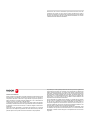 2
2
-
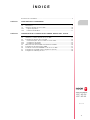 3
3
-
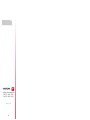 4
4
-
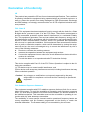 5
5
-
 6
6
-
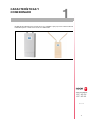 7
7
-
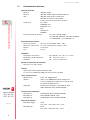 8
8
-
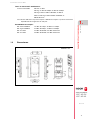 9
9
-
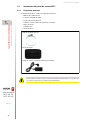 10
10
-
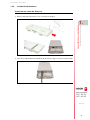 11
11
-
 12
12
-
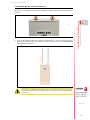 13
13
-
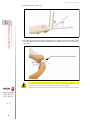 14
14
-
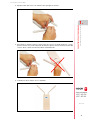 15
15
-
 16
16
-
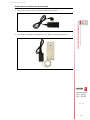 17
17
-
 18
18
-
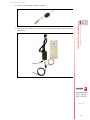 19
19
-
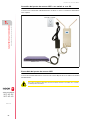 20
20
-
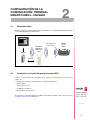 21
21
-
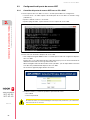 22
22
-
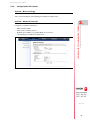 23
23
-
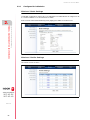 24
24
-
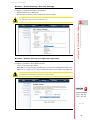 25
25
-
 26
26
-
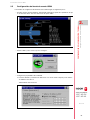 27
27
-
 28
28
-
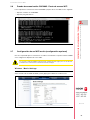 29
29
-
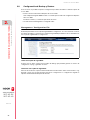 30
30
-
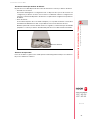 31
31
-
 32
32
-
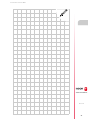 33
33
-
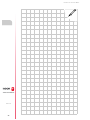 34
34
-
 35
35
-
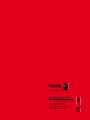 36
36
Otros documentos
-
Cafe CSB923M2NS5 El manual del propietario
-
GE CSB913P3ND1 El manual del propietario
-
Yes JKD5000SNSS El manual del propietario
-
GE Appliances JKD5000SNSS El manual del propietario
-
Coby Kyros MID4331 Guía de inicio rápido
-
GE P2B935YPFS El manual del propietario
-
GE Appliances JGB735SPSS El manual del propietario
-
Gardena Irrigation Valve 9V Bluetooth Manual de usuario